ppt怎么画带阴影的箭头?ppt中想要画一个带有阴影的立体箭头,该怎么画呢?下面我们就来看看ppt箭头画法,很简单,需要的朋友可以参考下
ppt中想要绘制带阴影的箭头,该怎么画立体的箭头恩?下面我们就来看看详细的教程。
- 软件名称:
- PowerPoint2017简体中文免费完整版
- 软件大小:
- 60.7MB
- 更新时间:
- 2016-12-12立即下载

1、首先你需要新建一个空白的文本,接着在菜单栏里面点击插入的选项卡,随后找到箭头汇总,之后选择自己需要插入的哪一款箭头。
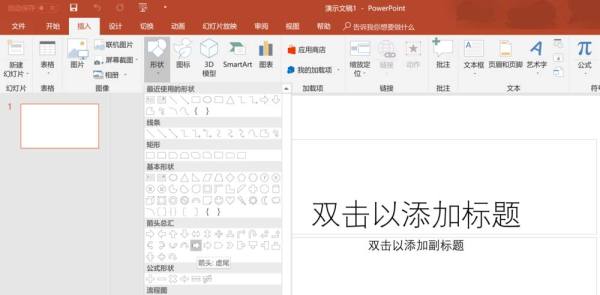
2、当箭头插入好之后就会出现如图所示的情况,一个平面的效果图,同时你还可以改变箭头的颜色。

3、接下来你需要做的就是找到菜单栏里面的开始按钮,随后在右边找到形状效果的按钮,点击。

4、然后找到,跳出窗口中的棱台,就可以进行下去,接下来的编辑操作。继续看下去。

5、随后在上一部的基础上面,你可以看到又一个窗口跳出,选择冷态里面的斜面即可。

6、你还可以选择形状效果里面的阴影部分,记住一点要选中箭头的框,就可以进行接下来的编辑。

7、最后选择形状效果>阴影>透视,找到透视的部分,选择第一行第一个,点击就会出现如图的效果,接着就是最上面图示的样子啦,完成。

相关推荐:
以上就是ppt怎么画带阴影的箭头? ppt箭头画法的详细内容,更多请关注0133技术站其它相关文章!








